今天和大家分享一下win10系统火狐浏览器点击选项或链接卡住了问题的解决方法,在使用win10系统的过程中经常不知道如何去解决win10系统火狐浏览器点击选项或链接卡住了的问题,有什么好的办法去解决win10系统火狐浏览器点击选项或链接卡住了呢?小编教你只需要1、打开以下链接,下载FixFirefoxHangs修复工具; http://download.firefox.com.cn/tools/FixFirefoxHangs/FixFirefoxHangs.exe 2、下载后右击FixFirefoxHangs,选择以管理员身份运行,运行之后没有窗口提示,然后重启火狐浏览器即可修复就可以了;下面就是我给大家分享关于win10系统火狐浏览器点击选项或链接卡住了的详细步骤::
方法一:
1、打开以下链接,下载FixFirefoxHangs修复工具;
http://download.firefox.com.cn/tools/FixFirefoxHangs/FixFirefoxHangs.exe
2、下载后右击FixFirefoxHangs,选择以管理员身份运行,运行之后没有窗口提示,然后重启火狐浏览器即可修复。

方法二:
1、按win+R打开运行,输入regedit并回车;
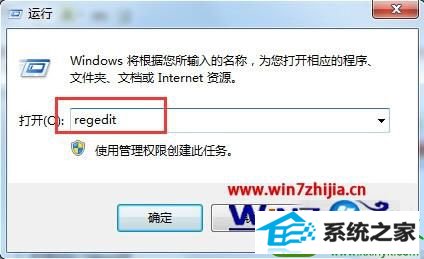
2、在注册表中找到:HKEY_LoCAL_MACHinE/soFTwARE/Microsoft/windows/CurrentVersion/Explorer/shelliconoverlayidentifiers;
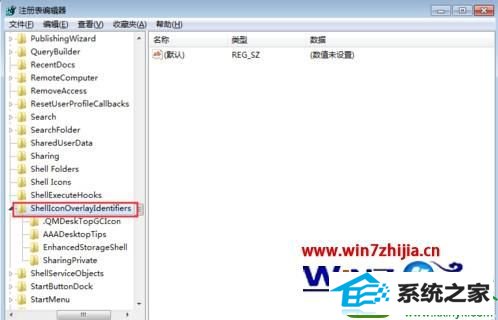
3、删除shelliconoverlayidentifiers下的所有子项,重启电脑后重新打开火狐浏览器。
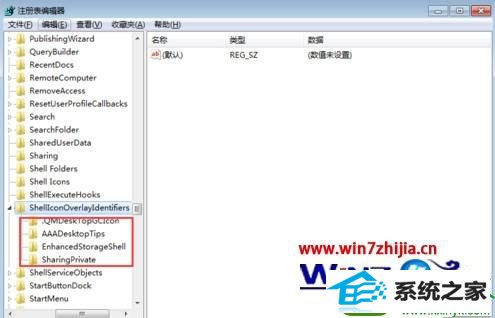
关于win10系统下火狐浏览器点击选项或链接卡住了的解决方法就给大家介绍到这边了,如果你有遇到一样情况的话,不妨可以参照上面的方法步骤来解决吧






